Outlook 2016 a 2013: Ako odoslať zoznam kontaktov

Ako poslať zoznam kontaktov iným ľuďom v programe Microsoft Outlook 2016 alebo 2013.
E-mailové chyby môžu mať nepríjemné a dokonca nákladné následky. Aby sme vám pomohli predchádzať chybám v e-mailoch, spoločnosť Microsoft implementovala e-mailové tipy programu Outlook. Môžete napríklad nastaviť E-mailové tipy na spustenie upozornenia, keď stlačíte tlačidlo Odpovedať všetkým . Vždy je najlepšie nájsť si pár minút a prečítať si e-mail ešte pred jeho odoslaním veľkému zoznamu príjemcov, najmä ak obsahuje citlivé informácie.
Ak ste ešte nepoužívali E-mailové tipy, ste na správnom mieste. V tomto rýchlom sprievodcovi vám ukážeme, ako používať tipy pre e-maily v programe Outlook.
Majte na pamäti, že táto funkcia vyžaduje konto Microsoft Exchange Server. Inými slovami, funkcia je dostupná iba na e-mailových účtoch spravovaných organizáciou. Váš správca IT musí vo vašom účte povoliť e-mailové tipy; v opačnom prípade pre vás táto možnosť nebude dostupná. Váš správca IT môže zároveň presadzovať špecifické nastavenia e-mailových tipov pre používateľské účty.
E-mailové tipy sú v programe Outlook predvolene povolené. Ak chcete túto možnosť zakázať alebo upraviť nastavenia, spustite Outlook, prejdite na Súbor , vyberte Možnosti a potom kliknite na Pošta .
Prejdite do časti E-mailové tipy a kliknite na možnosti E-mailové tipy . Vyberte svoj účet a vyberte, aké akcie chcete spúšťať upozornenia MailTips.
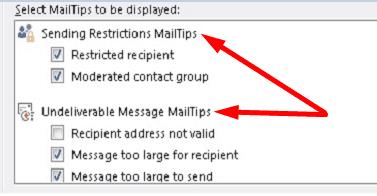
Ak chcete vypnúť e-mailové tipy, začiarknite políčko Nikdy nezobrazovať e-mailové tipy .
Keď sú tipy pre e-maily povolené, Outlook počas písania správy zobrazí rôzne správy. Exchange analyzuje obsah e-mailu, ktorý píšete. Ak program Outlook zistí problém, upozorní vás na to, aby ste mohli upraviť správu, aby ste sa vyhli nepríjemným situáciám. Ak napríklad príjemca nie je v kancelárii a vy ho žiadate, aby urýchlene odpovedal, MailTips vám oznámi, že to nemôže urobiť.
Medzi ďalšie príklady situácií, ktoré môžu spustiť e-mailové tipy, patria:
MailTips je užitočná funkcia Outlooku, ktorá vám pomôže vyhnúť sa trápnym situáciám, ako je posielanie e-mailov nesprávnym príjemcom. Napríklad, ak váš e-mail porušuje pravidlá vašej organizácie, MailTips vás na tento problém upozorní. Plánujete používať e-mailové tipy v programe Outlook? Dajte nám vedieť v komentároch nižšie.
Ako poslať zoznam kontaktov iným ľuďom v programe Microsoft Outlook 2016 alebo 2013.
Ako odstrániť kartu McAfee Anti-Spam z programu Microsoft Outlook.
Oprava Chyba Súbor priečinkov sa nedá otvoriť v programe Outlook, otvorte e-mailového klienta v núdzovom režime a vypnite svoje doplnky.
Pozrite si, kto prijal pozvanie na schôdzu v programe Microsoft Outlook 2016, 2013 a 2010.
MailTips je užitočná funkcia Outlooku, ktorá vám pomôže vyhnúť sa trápnym situáciám, ako je posielanie e-mailov nesprávnym príjemcom.
ak Outlook povie, že úlohu, ktorú sa pokúšate upraviť alebo uložiť, nemožno uložiť do tohto priečinka, aktualizujte Office a opravte súbory balíka Office.
Vyriešte chybu v programe Microsoft Outlook, kde sa zobrazuje chyba registrácie OLE. Chyba programu nie je správne nainštalovaný.
Je bežné, že možnosť Nevyžiadaná je v programe Microsoft Outlook sivá. Tento článok vám ukáže, ako sa s tým vysporiadať.
Ako povoliť alebo zakázať nastavenie DEP v programe Microsoft Outlook 2016 alebo 2013.
Ak chcete vypnúť najlepšie výsledky Outlooku, spustite Outlook pre web, prejdite do Nastavenia, vyberte Nastavenia vyhľadávania a zrušte začiarknutie políčka Najlepšie výsledky.
Ako zablokovať e-mailové adresy a domény v programe Microsoft Outlook 2016 alebo 2013.
Ako zrušiť schôdzu v programe Microsoft Outlook 2016 alebo 2013 bez odoslania zrušenia všetkým účastníkom.
Zabráňte príjemcom e-mailov, aby mohli preposlať e-mailovú správu v programe Microsoft Outlook 2016 alebo 2013.
Vyriešte chybu Cant Create File, ktorá sa vyskytuje v programe Microsoft Outlook pri pokuse o otvorenie prílohy.
Ak chcete vypnúť filtre nevyžiadanej pošty v Outlooku, kliknite na ponuku Domov, vyberte Nevyžiadanú poštu, prejdite na Možnosti nevyžiadanej pošty a vyberte Bez automatického filtrovania.
Ak nemôžete odstrániť správy programu Outlook, aktualizovať a opraviť Office, spustite nástroje Outlooks Cleanup Tools a potom spustite Nástroj na opravu doručenej pošty.
Ako importovať kontakty z programu Microsoft Outlook do účtu Windows Live/Hotmail.
Sady štýlov môžu okamžite dodať vášmu celému dokumentu upravený a konzistentný vzhľad. Tu je návod, ako používať sady štýlov vo Worde a kde ich nájsť.
Zistite, ako vytvoriť makro v aplikácii Word, aby ste mohli rýchlejšie vykonávať najčastejšie používané funkcie.
Núťte výzvu na vašich súboroch Microsoft Excel pre Office 365, ktorá hovorí „Otvoriť ako iba na čítanie“ pomocou tohto sprievodcu.
Pokiaľ Microsoft Word 2016 píše na už existujúci text, naučte sa, ako opraviť problém s prepisovaným textom vo Worde v jednoduchých krokoch.
Tutoriál, ktorý vás prevedie, ako zapnúť alebo vypnúť doplnky (plug-ins) v Microsoft Outlooku.
Tutoriál, ktorý pomôže s problémami, kde tabuľky Microsoft Excel nepočítajú presne.
Zistite, ako zablokovať a odblokovať bunky v Microsoft Excel 365 pomocou tohto návodu.
Želite pristupiti svom Yahoo Mailu direktno iz svog Outlook računa? Naučite kako dodati Yahoo Mail u Outlook 2021, 2019 i 2016.
Aktivujte alebo deaktivujte funkciu automatického ukladania v Microsoft Outlook 365, ktorá automaticky ukladá e-maily do zložky Návrhy.
Ukážeme vám trik, ktorý môžete použiť na jednoduché exportovanie všetkých vašich kontaktov Microsoft Outlook 365 do súborov vCard.






















